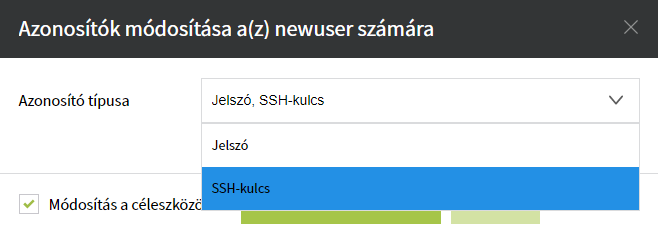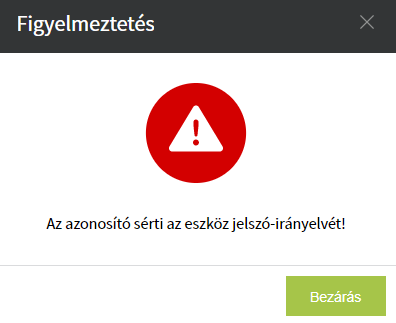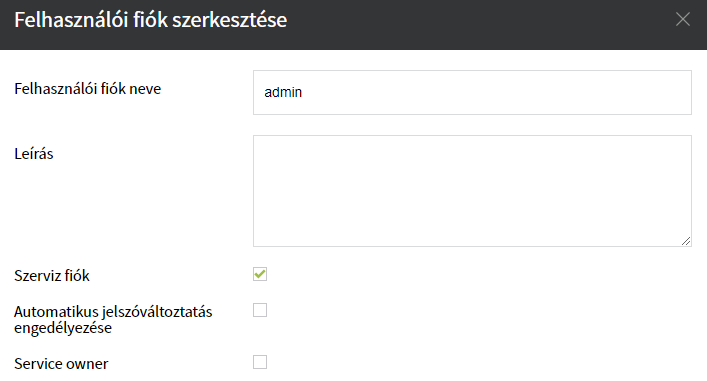Azonosító Módosítása
Az azonosítók módosítása egy komplex, több célú, sok funkciót magában foglaló művelet.
Segítségével belépési azonosítót cserélhetünk egy szabadon választottal, vagy új generálásával (jelszó-irányelv szerint).
Ez a funkció képes azonosítót változtatni (frissíteni, lecserélni) a céleszközön. Használat előtt tegyünk meg 3 beállítást a célrendszeren.
Ha csak a PassMan adatbázisban akarunk jelszót váltani, úgy az azonosítót csak a fiók szerkesztési nézetében kell átírni. Ekkor a művelet nem frissül a céleszközön.
Légy nagyon óvatos, ha így teszel: mert nagy kárt lehet okozni, ha nem értjük, hogy mit és miért csinálunk, vagy ha valaki szándékosan rosszul használja!
Azonosító(k) módosítása adott fiókkal
Legegyszerűbben a Felhasználói fiók lapon érhető el a funkció. A Műveletek oszlopban klikk a ikonra (vagy jobb-klikk a soron), majd: Azonosítók módosítása.
Mindenzt az Eszközök fül alól is elérhetjük: adott soron jobb-klikk, vagy '...' menü, majd: Felhasználói fiókok. Itt szintúgy elérhető az Azonosítók módosítása lehetőség.
Ha a fiókunk SSH-kulcsot is tartalmaz, úgy fent eldönthetjük: hogy jelszót, vagy SSH-kulcsot akarunk-e cserélni (mindekettőt is lehet egyszerre).
Az Új jelszó (vagy SSH privát kulcs) mezőbe adjuk meg az új értéket, amelyre cserélni szeretnénk a meglévő azonosítót. A jellel megnézhetjük, hogy mit írtunk be pontosan.
A Generálás és mentés gomb (nevének megfelelően) létrehoz egy új azonosítót, figyelembe véve a jelszó-irányelvet, majd elmenti.
Következő alkalommal, mikor 'Azonosítók lekérdezése' műveletet futtatunk, már az új: PassMan által generált azonosító lesz látható.
Ha csak az adatbázisban szeretnénk azonosítót cserélni, úgy vegyük ki a Módosítás a céleszközön előtti kijelölést.
Ezt a funkciót akkor használjuk, ha van egy felhasználói fiókunk, mely nincs szinkronban, de tudjuk a helyes azonosítót, mellyel így újra szinkronba hozzuk a fiókot.
Figyelem!!! Ha van egy fiókunk 'Szinkronban' státusszal, de csak a fiók szerkesztése alatt (PassMan adatbázisban) cserélünk azonosítót:
úgy a szinkron elvész, mivel a PassMan által ismert azonosító eltér a célgép helyes azonosítójától, így nem tud hozzá kapcsolódni.
Ha a Windows fiókon hibára futna a jelszó-csere (pl. PassMan 'connector' hibát ad), úgy a célgépen ellenőrizzük a beállításokat.
A jelszó-csere mindig az aktuális irányelvek szerint fut le, mely a hierarchiában fentről lefelé öröklődik (ha nincs köztes elemen más szabály beállítva).
Ha a beírt Új jelszó erőssége ütközik az eszközre hatással lévő irányelvvel, úgy a változás hibára fut:
Lehetőség van jelszavak automatikus cseréjére, mely szintén az irányelvek szerint történik.
Az automatizmus fiókonként beállítható; a Padmin-ban pedig megadható, hogy a nap melyik órájában fusson a művelet.
Megjegyzés Cisco IOS eszközhöz:
Cisco IOS esetén a hozzáférési azonosítók megváltoztatásához szükség van egy úgynevezett 'enable' jelszóra is. Ez a Cisco-n nem kötött felhasználóhoz, de a Passman a szervízfiók keretében kezeli. Tehát a jelszó / ssh kulcs megváltoztatásához szükséges az eszközön egy szervízfiókot is felvenni, amelynek van érvényes belépési (password vagy ssh kulcs) és 'enable' típusú hozzáférési azonosítója is.
Azonosító(k) módosítása 'S' fiók segítségével
Amint egy jelszócsere hibára fut: a PassMan felkínál egy extra lehetőséget a fiók-állapot rendbehozására (érvényes jelszócsere végrehajtására).
A siker érdekében olyan admin fiókra lesz szükségünk mely S jellel van ellátva, tehát Szerviz fiók.
Szerviz fiókból csak 1 lehet eszközönként, de azt az egyet mindig érdemes kijelölni:
Ha Windows eszközön javítanánk fiók-állapotot admin-fiókkal, úgy ennek sikere szinte mindig ezen 3 beállításon múlik majd.